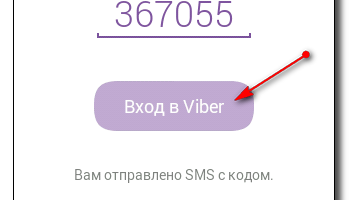Majitelia notebookov sa často stretávajú s tým, že sa ich zariadenia začnú správať čudne - priamo súvisí s výdržou batérie. Stáva sa, že na pozadí úplne normálnej činnosti sa počítač reštartuje alebo úplne vypne. Myšlienka okamžite príde na myseľ, že batéria je vybitá. V skutočnosti je s ním všetko v poriadku a problém spočíva v ovládači. Je to on, zabudovaný do batérie, ktorý spôsobuje vážne poruchy pri spracovaní informácií. V takejto situácii pomôže postup, ako je kalibrácia integrovanej batérie notebooku.
Čo je a prečo je potrebná kalibrácia batérie?
Kalibrácia batérie je dôležitým krokom pri nastavovaní nového prenosného počítača. Tento postup sa odporúča vykonať okamžite po zakúpení zariadenia a počas jeho prevádzky.
Dôležité! Kalibračný proces nevylučuje fyzické opotrebenie, ale eliminuje sa chybný výkon ovládača.
Ak sa batéria v batérii nezobrazuje správne, musíte kalibrovať batériu. V priebehu času sa kapacita batérie z výroby znižuje a úplné nabitie sa nezobrazuje správne, napríklad sa zobrazuje 10%, hoci skutočné nabíjanie je 25 - 30%.
Kalibračný proces zahŕňa zámerné vykonanie cyklov nabíjania / vybíjania. To je potrebné urobiť tak, aby čipový ovládač ukazoval skutočné percento nabíjania bez chýb. Okrem toho tento proces mierne „predlžuje životnosť“ batérie, keď napríklad dôjde k prudkému poklesu nabitia alebo autonómne fungovanie netrvá dlhšie ako 25 - 30 minút pri normálnom zaťažení.
Hlavným účelom ovládača je ukázať aktuálne procesy nabíjania / vybíjania vo vnútri batérie. A musí ich presne zobrazovať a počítať skutočný počet cyklov. Zvyčajne tento čip začne zlyhať, keď je batéria prenosného počítača neustále vystavená náhodnému a náhodnému nabíjaniu. Mnoho majiteľov začne nabíjať čiastočne vybitú batériu, pretože sa obávajú, že sa počítač vypne v nesprávnom čase. A ak sa to stane stále, potom ovládač nefunguje správne a zobrazuje nesprávne údaje o stave batérie a dáva notebooku príkaz na vypnutie.
Kalibrácia batérie vo Windows XP, 7, 8 a 10
Tento postup môžete vykonať niekoľkými spôsobmi. Jedným z nich je manuálna kalibrácia batérie pomocou štandardných nástrojov systému Windows. Metóda pracuje pre akúkoľvek verziu operačného systému (XP, 7, 8 a 10), všetky akcie sú prakticky rovnaké. Od používateľa sa vyžaduje hlavne pozornosť a prísne dodržiavanie príručky.
Pri nabíjaní 100% musíte najskôr zistiť aktuálnu kapacitu batérie a jej úroveň. Povrchové údaje možno získať týmto spôsobom:
- Pripojte nabíjačku k notebooku a počkajte, kým sa nabíjanie neukončí.
- Odpojte nabíjanie zo siete.
- Skontrolujte úroveň nabitia v nastaveniach napájania.
Ak je bezprostredne po odpojení nabíjania od zdroja energie percento nižšie ako 100%, potom sa batéria jednoducho kalibruje.
Nástroje systému Windows vám umožňujú získať podrobnejšie údaje o úrovni nabitia batérie. Pomocníkom bude štandardný príkazový riadok, ktorý sa dá otvoriť zadaním príkazu „CMD“ do vyhľadávania.
Spustenie sa musí vykonať v mene správcu. Ďalej zadajte hodnotu "powercfg.exe -energy -output d: \ Nout.html", kde d: je názov miestnej jednotky (môže byť označený iným písmenom).
Týmto spôsobom sa uloží súbor prehľadu s názvom Nout a príponou HTML.
Tento súbor musíte otvoriť pomocou ľubovoľného prehliadača a prejdite do časti Informácie o batérii. Ďalej musíte porovnať ukazovateľ posledného úplného nabitia a odhadovanú kapacitu. Ak je prvý značne nižší ako druhý, potom sa musí batéria bez problémov kalibrovať.
Súbor nástrojov systému Windows poskytuje iba údaje o stave batérie a samotný proces kalibrácie sa musí vykonávať ručne alebo pomocou špeciálnych programov. Najskôr je lepšie skúsiť všetko manuálne a až potom, ak sa nedosiahne výsledok, využite pomoc programov.
Manuálna kalibrácia je jednoduchá:
- Batéria musí byť úplne nabitá.
- Potom odpojte napájanie a vybite laptop na 0%.
- Po opätovnom pripojení nabíjačky k elektrickej sieti.
Pri tejto operácii je dôležité správne nakonfigurovať režim napájania, pretože v predvolenom nastavení operačný systém nastaví „Balanced“. Počas vyššie uvedeného procesu je lepšie nastaviť „Vysoký výkon“, pretože v tomto režime sú deaktivované rôzne technológie šetriace energiu a je znásobená pravdepodobnosť úspešnej kalibrácie. Okrem toho môže počítač s nízkym percentom nabíjania prejsť do režimu hibernácie, ktorý neumožňuje vybitie batérie na 0%.
Kalibračné programy batérií pre laptopy
Softvér na kalibráciu batérie môže veľmi efektívne pomôcť používateľom zvládnuť túto úlohu. Pri používaní špeciálnych programov sa celá procedúra vykoná automaticky, nie je potrebné meniť konfiguráciu. Ale stojí za zváženie, že notebooky rôznych značiek potrebujú rôzne programy.
asus
Batériu môžete kalibrovať na zariadeniach značky ASUS pomocou systému BIOS. Tento výrobca integruje požadovaný program do súboru nástrojov základnej dosky. Táto funkcia je vždy k dispozícii v systéme Phoenix BIOS.
Algoritmus akcií je nasledujúci:
- Napájací adaptér je odpojený od prenosného počítača.
- Zariadenie sa reštartuje a potom stlačte kláves F
- Po vstupe do systému BIOS prejdite do časti „Boot“, vyhľadajte kartu „Smart Battery Calibration“ a spustite proces.
Dôležité! Túto kartu musíte vyhľadať vo všetkých častiach systému BIOS. Jeho názov sa niekedy môže mierne líšiť. V každom prípade by však v názve karty malo byť slovo „Batéria“.
Samsung a Acer
Pre notebooky týchto značiek na internete existuje vynikajúci nástroj s názvom Battery Mark. Jej „trik“ je v tom, že vďaka automatickému vyhľadávaniu čísla Pi vykonáva rýchlejšie a rýchlejšie vybíjanie. To vám umožní maximálne zaťažiť CPU.
Kľúčovým účelom obslužného programu je testovať a diagnostikovať stav batérie pri voľnobežných aj špičkových zaťaženiach. Umožní vám implementovať niekoľko cyklov vybíjania / nabíjania za 60 minút, výberom zrýchlenej metódy a vysokej úrovne výkonu v nastaveniach prenosného počítača.
HP
HP Support Assistant je vynikajúci pre zariadenia tohto výrobcu. Toto je veľmi užitočný oficiálny kalibračný softvér batérií pre notebooky HP. Rozsiahle prístrojové vybavenie vám umožňuje nielen kalibrovať batériu, ale tiež poskytuje používateľom ďalšie funkcie na diagnostiku celkového stavu počítača.
Ak chcete vykonať kalibráciu, prejdite na podsekciu „Tento počítač“ a kliknite na kartu „Kontrola batérie“. Po testovaní obslužný program upozorní používateľa na najvýhodnejšie činnosti, ktoré sú potrebné pre normálnu prevádzku batérie.
Ako predĺžiť životnosť batérie notebooku: tipy
Ak chcete predĺžiť výdrž batérie, musíte postupovať podľa jednoduchých pravidiel:
- Ovládače čipovej sady sa musia pravidelne aktualizovať - jej komponenty sú zodpovedné za schémy napájania.
- Je tiež potrebné aktualizovať systém BIOS - aktuálna verzia firmvéru bude mať pozitívny vplyv na napájanie notebooku.
- Je potrebné používať rôzne schémy napájania v súlade so zaťažením. Pre surfovacie weby nepotrebujete režim „Vysoký výkon“.To bude mať nepriaznivý vplyv na ukazovatele poplatkov.
- Ak používateľ pracuje na prenosnom počítači výlučne zo siete, je lepšie vybrať batériu zo zariadenia. Nepotrebuje stálu dodávku energie. Stabilný cyklus nabíjania skracuje životnosť batérie.
Až po týchto jednoduchých tipoch vydrží batéria celú svoju životnosť.


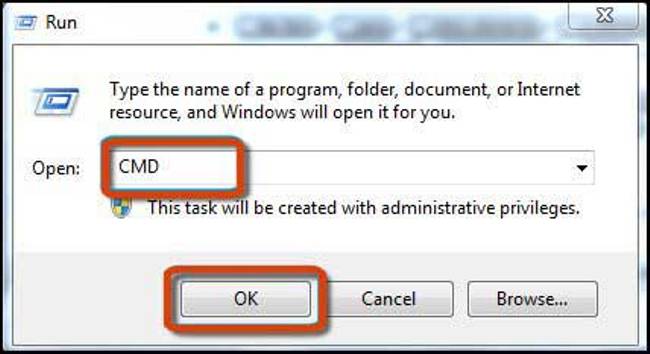
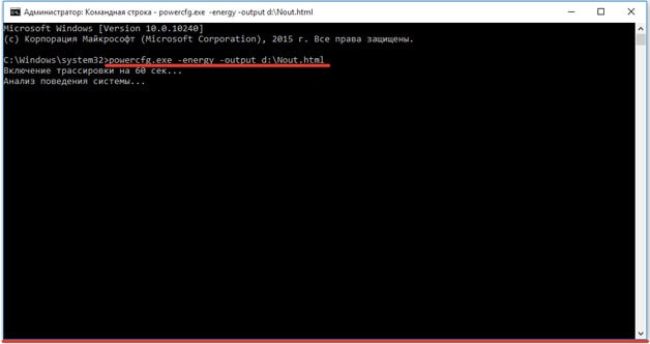
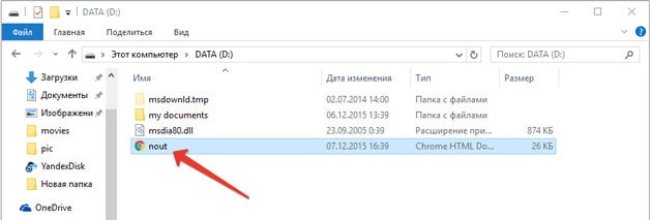
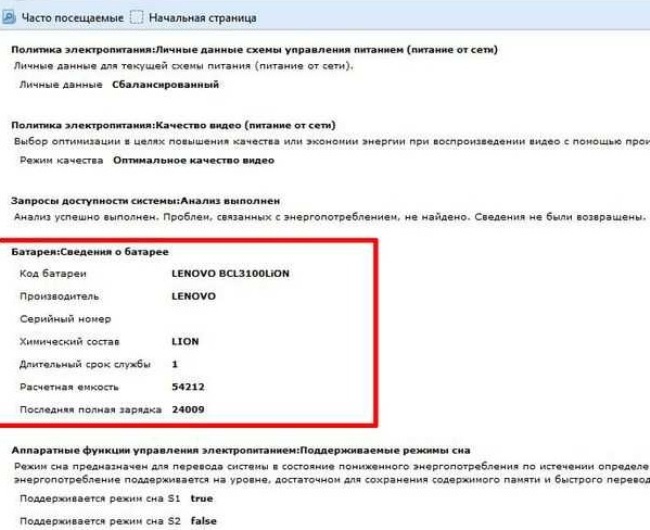
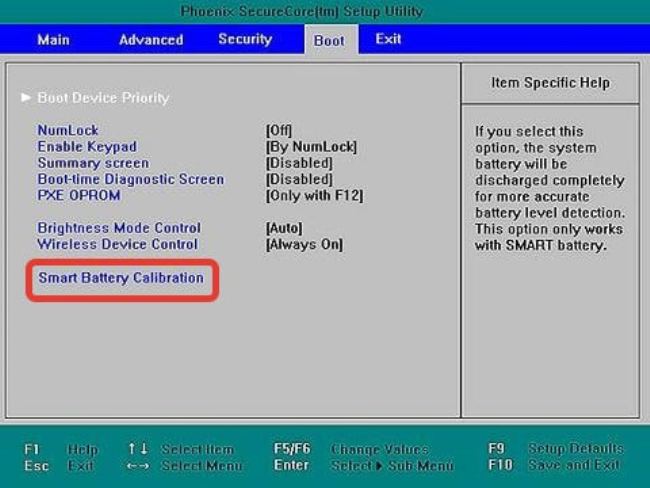
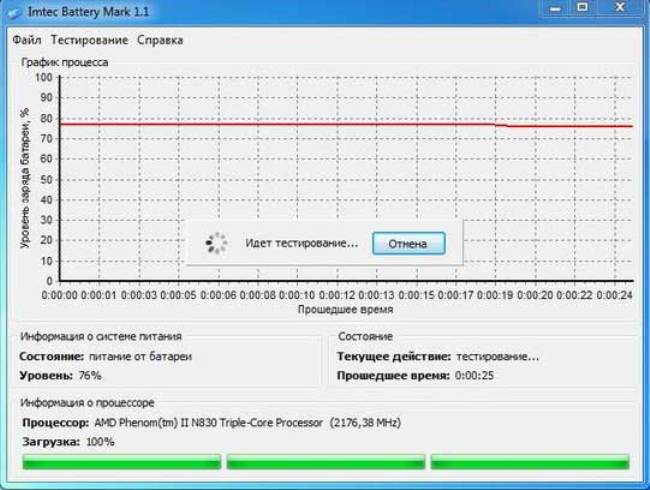
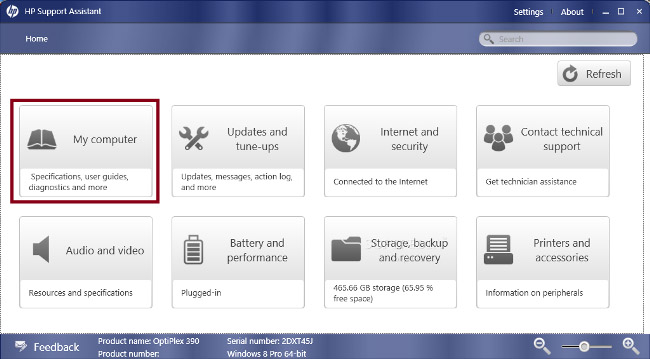
 Čo robiť, ak klávesnica na prenosnom počítači nefunguje
Čo robiť, ak klávesnica na prenosnom počítači nefunguje  Prečo bliká indikátor batérie na prenosnom počítači
Prečo bliká indikátor batérie na prenosnom počítači  Zamknite a odomknite klávesnicu na notebookoch rôznych značiek
Zamknite a odomknite klávesnicu na notebookoch rôznych značiek  Ako skontrolovať a otestovať grafickú kartu na prenosnom počítači
Ako skontrolovať a otestovať grafickú kartu na prenosnom počítači  Prečo sa prenosný počítač nepripojí k sieti Wi-Fi
Prečo sa prenosný počítač nepripojí k sieti Wi-Fi